Allt du behöver för att återställa din privata anslutning
- Om UltraSurf inte fungerar på din dator kan det bero på din antivirus- eller brandväggsstörning.
- En snabb men effektiv lösning på det här problemet är att inaktivera eller avinstallera ditt antivirusprogram.
- En annan utmärkt lösning på detta problem är att manuellt ställa in en UltraaSurf-proxy.
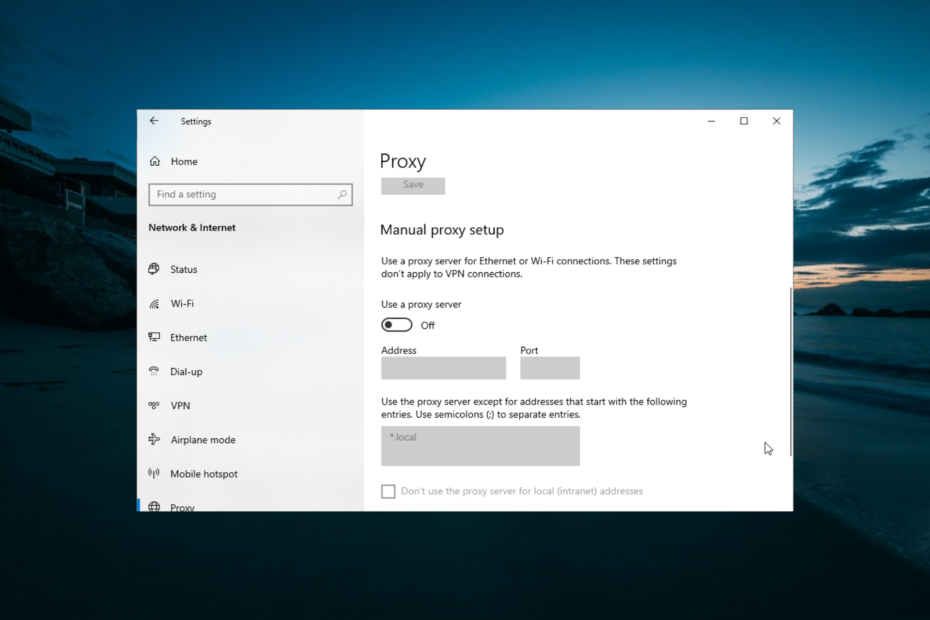
- Enkel migrering: använd Opera-assistenten för att överföra spännande data, såsom bokmärken, lösenord, etc.
- Optimera resursanvändningen: ditt RAM-minne används mer effektivt än i andra webbläsare
- Förbättrad integritet: gratis och obegränsad VPN integrerad
- Inga annonser: inbyggd annonsblockerare snabbar upp laddningen av sidor och skyddar mot datautvinning
- Spelvänligt: Opera GX är den första och bästa webbläsaren för spel
- Ladda ner Opera
UltraSurf är en fritt tillgänglig app för att säkra surfning med proxyanslutningar. Den programvaran gör det möjligt för användare att kringgå geografiska begränsningar för surfning. UltraSurf liknar VPN-programvara, men den krypterar bara HTTPS-trafik.
Men ibland kanske användare inte kan ansluta till Ultrasurf. När UltraSurf-statusen inte är ansluten kan du behöva kontrollera vissa inställningar. De potentiella upplösningarna nedan kan fixa en UltraSurf-anslutning.
Vad är UltraSurfs plattformskompatibilitet?
UltraSurf är kompatibel med Windows-, Android- och iOS-plattformarna. Således kan du använda den på Windows-datorer och Android- och iOS-mobilenheter. Bli dock inte förvånad när UltraSurf inte fungerar på Apple- och Linux-skrivbordsplattformar.
Vilka är de bästa webbläsarna för UltraSurf?
UltraSurf har i första hand designats för Internet Explorer och Google Chrome. Därför är det bäst att använda UltraSurf med dessa webbläsare. Du kan dock fortfarande använda den med vissa alternativa webbläsare.
Snabbtips:
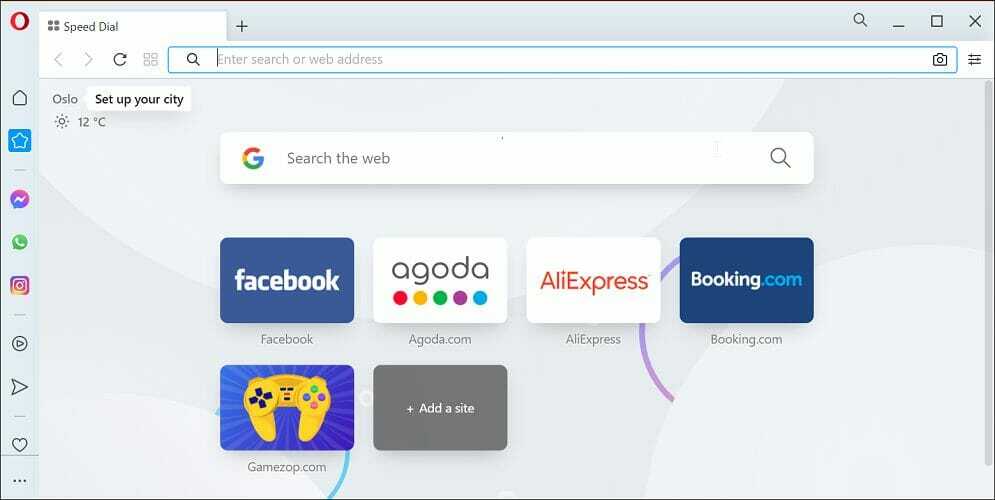
Istället för att använda UltraSurf för Krom och Internet Explorer, varför inte använda en webbläsare med en inbyggd VPN istället? Opera är kanske den mest anmärkningsvärda webbläsaren som innehåller sin VPN. Det inbyggda VPN-nätverket döljer också platser så att dess användare kan kringgå begränsningar av geoinnehåll.
Opera har också många andra fina funktioner. Dess anpassningsbara kortnummer på startsidan är en av Operas enastående funktioner.
Operas unika sidofält med inbyggda budbärare och en inbyggd musikspelare är ett annat bra tillägg. My Flow är också en fantastisk Opera-sidofältsfunktion för att dela webbinnehåll.

Opera
Välj en värdefull webbläsare med en förbättrad säkerhetsproxy och inbyggt VPN-skydd.
Hur kan jag fixa att UltraSurf inte fungerar (ansluter)?
1. Kör felsökaren för Internetanslutningar
- tryck på Windows tangenten + jag för att öppna appen Inställningar och välj Uppdatering och säkerhet.
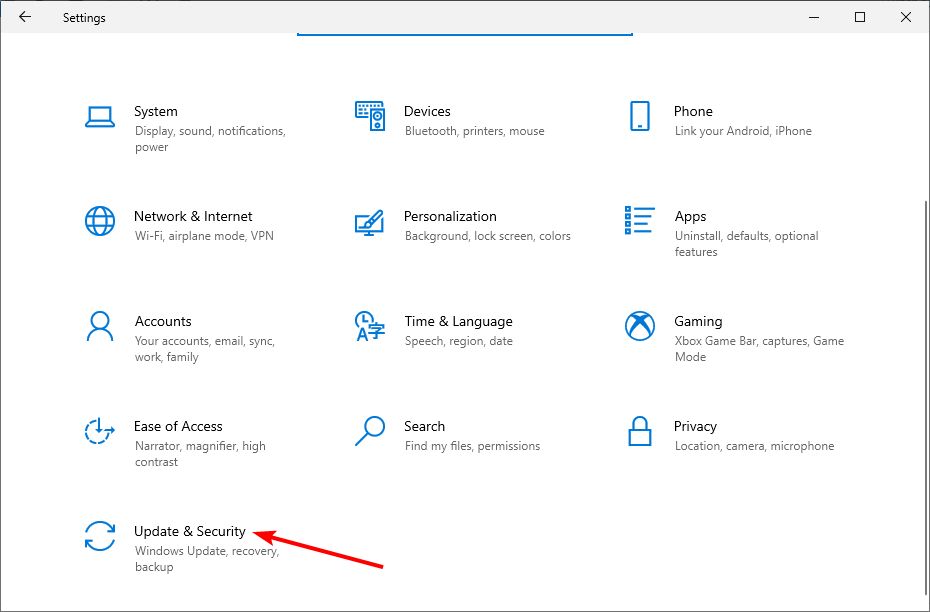
- Välja Felsökning i den vänstra rutan och klicka Ytterligare felsökare.
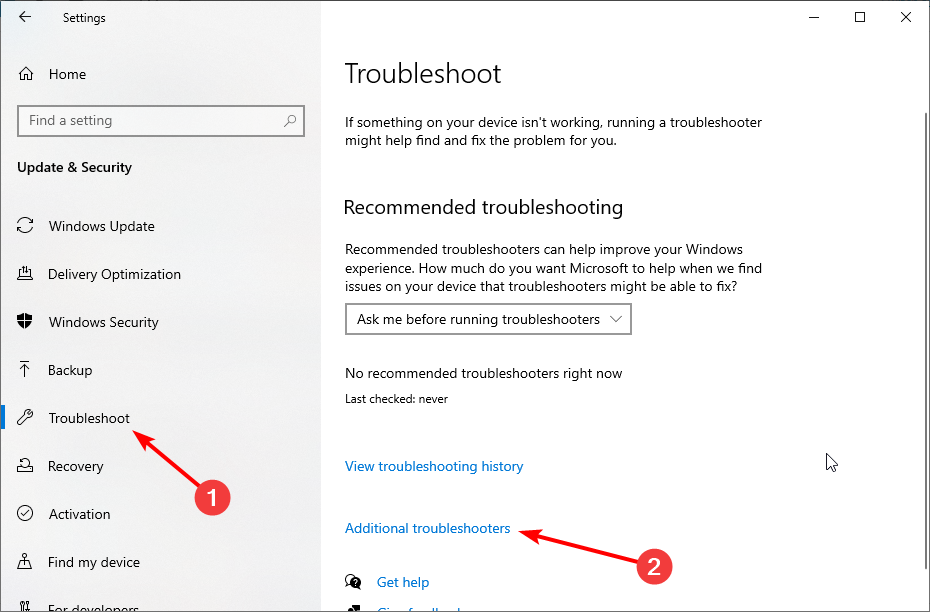
- Välj nu Internetanslutningar och klicka Kör felsökaren.
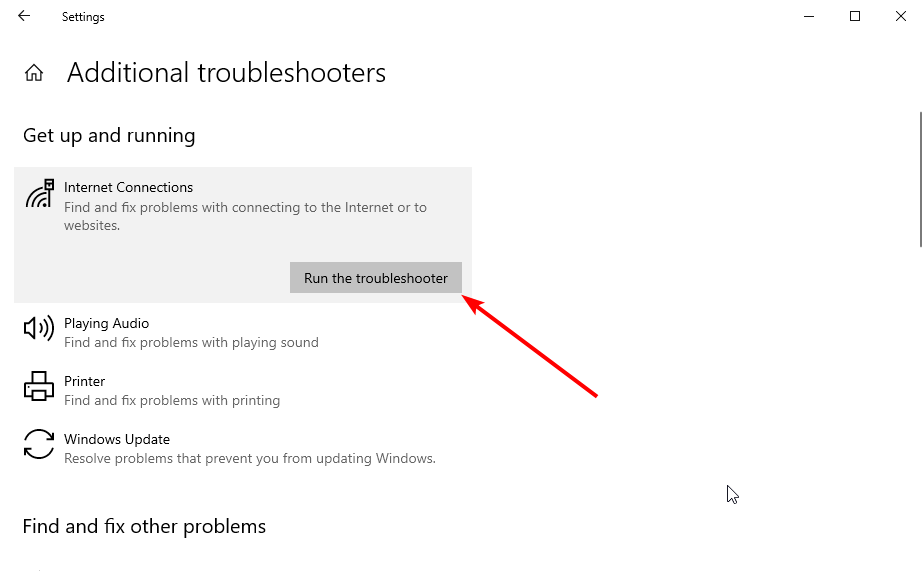
Nätverksadapterns felsökare kan också vara praktiskt för att lösa problem med UltraSurf-anslutningen.
2. Välj en annan server
UltraSurf innehåller tre olika serverkryssruta som användarna kan välja mellan. Den bästa servern bestäms vanligtvis som standard, men alternativa alternativ finns. Så välj ett av de andra serveralternativen när UltraSurf inte ansluter.
3. Stäng av Windows Defender-brandväggen
- tryck på Windows tangenten + S, typ brand, och klicka Windows Defender brandvägg.
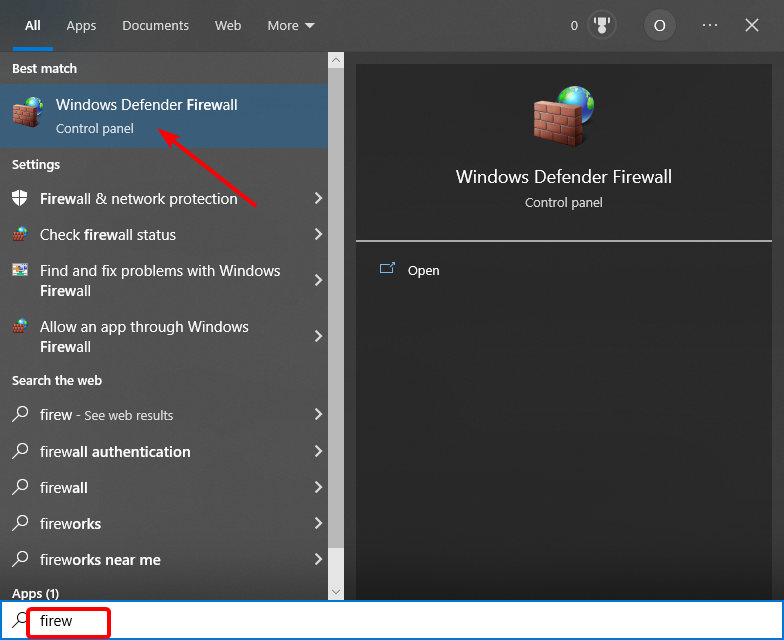
- Välja att Slå på eller av Windows Defender-brandväggen i den vänstra rutan.
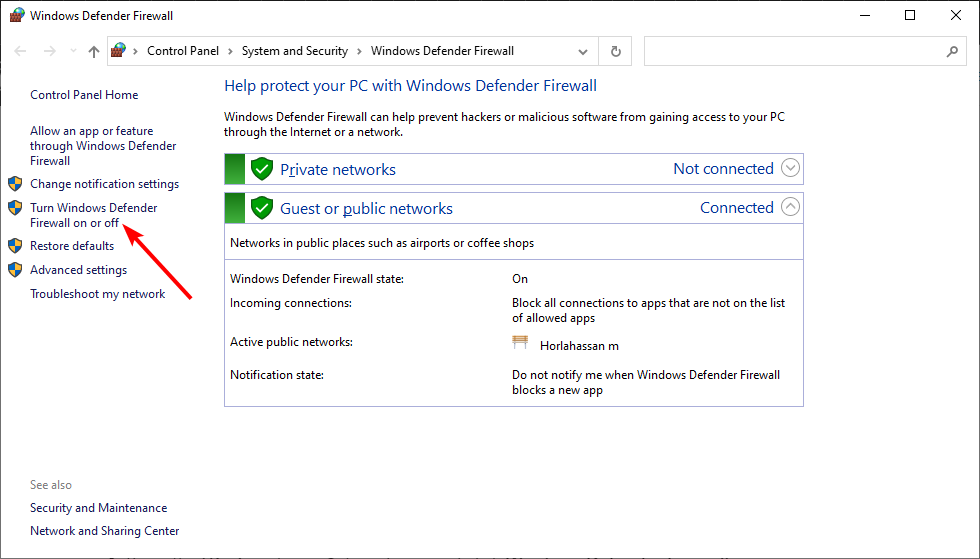
- Välj nu alternativknapparna för Stäng av Windows Defender-brandväggen (rekommenderas inte) alternativ för både privata och offentliga nätverk.
- Klicka slutligen OK att gå ut ur fönstret.
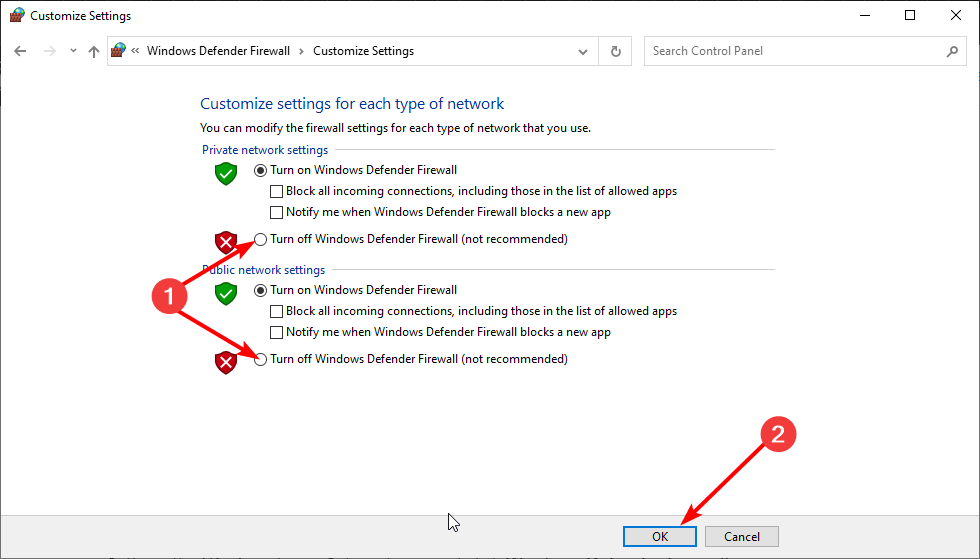
En annan effektiv lösning om Ultrasurf inte fungerar är att inaktivera din brandvägg. Det rekommenderas dock att slå på din brandvägg igen när du inte surfar på webben med UltraSurf-anslutningar.
4. Avinstallera antivirusprogram och brandväggar från tredje part
- tryck på Windows tangenten + R, typ appwiz.cpl, och klicka OK.
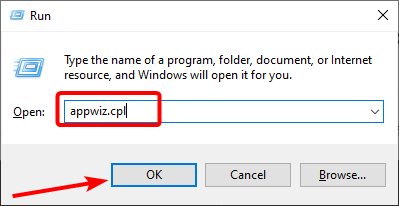
- Välj sedan alla antivirusprogram och brandväggar från tredje part som du har installerat.
- Klicka slutligen på Avinstallera och följ instruktionerna på skärmen för att slutföra processen.
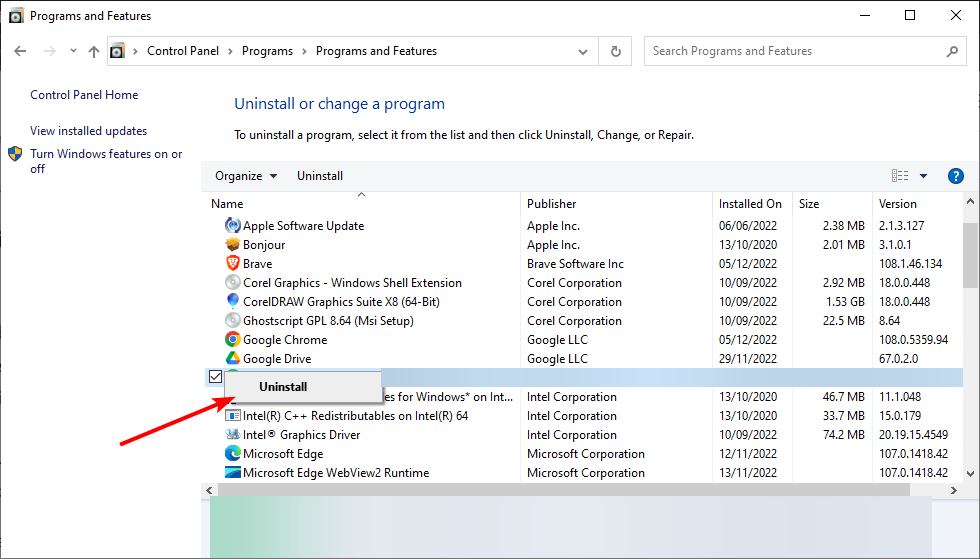
Ibland kanske Ultrasurf inte fungerar eftersom ditt antivirusprogram blockerar det. I det här fallet kan du försöka inaktivera programvaran för att se om det löser problemet.
Du bör ta bort antivirusprogrammet från din dator om det inte fungerar. För att vara säker på att du tar bort alla komponenter i antivirusprogrammet, rekommenderas det att du använder en dedikerad tredjeparts avinstallationsprogramvara i CCleaner för att slutföra processen.
Detta förstklassiga verktyg säkerställer att det inte finns några envisa överblivna filer som kan orsaka problem senare.
- Covpnv64.sys: Hur man åtgärdar detta blåskärmsfel
- Cisco AnyConnect-autentisering misslyckades: Så åtgärdar du det
- Hur fungerar en VPN-router? [Installation + Köpguide]
- Åtgärda {“errors”:{“code”:101000,”meddelande”:”internt undantag”}} i NordVPN
- Omegle-fel vid anslutning till server: 4 enkla korrigeringar att använda
5. Ställ in en UltraSurf-proxy manuellt via webbläsarinställningar
5.1. Google Chrome
- Starta Google Chrome, klicka på menyknappen (tre vertikala prickar) i det övre högra hörnet och välj inställningar alternativ.
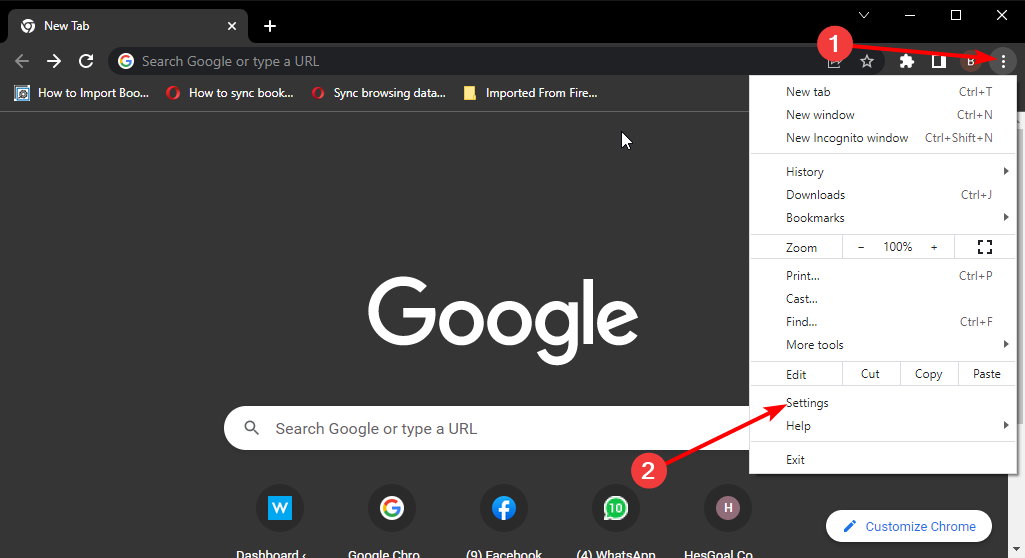
- Välj Systemet alternativ i den vänstra rutan.
- Klicka nu Öppna din dators proxyinställningar i Chrome.
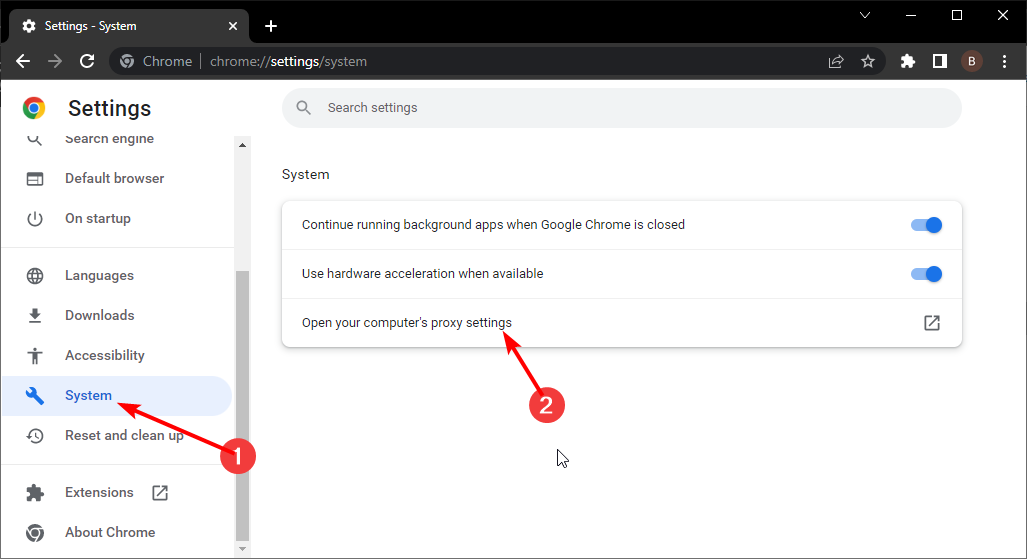
- Väx sedan omkopplaren för Använd en proxyserver vidarebefordra under Manuell proxyinställning.
- Inmatning 127.0.0.1, eller en alternativ proxyserver i rutan Adress.
- Skriv sedan 9666 i portboxen.
- Klicka slutligen på Spara knapp.
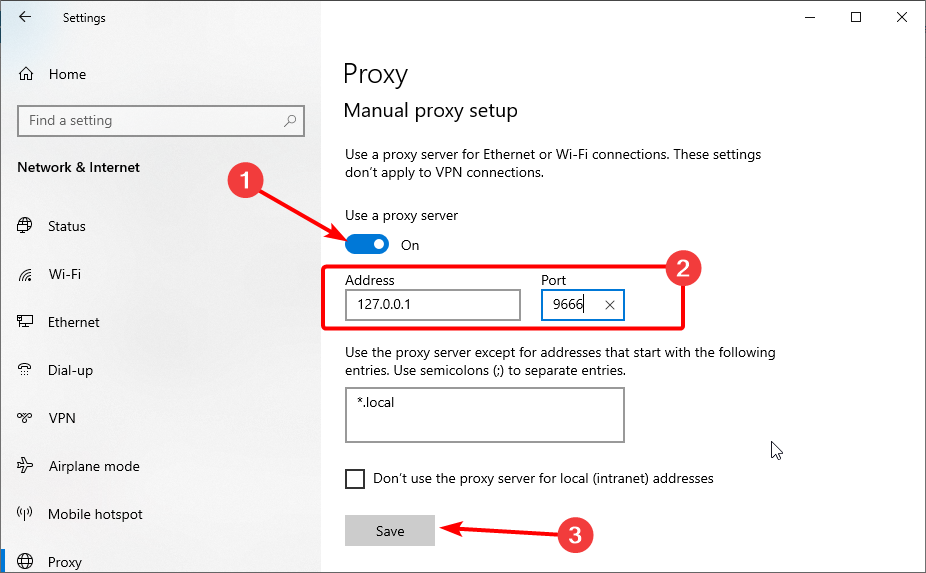
Om Ultrasurf inte ansluter på Chrome kan du behöva konfigurera proxyn manuellt, som visas ovan.
5.2. Firefox
- Starta Firefox och klicka på menyknappen i det övre högra hörnet.
- Välj inställningar alternativ.
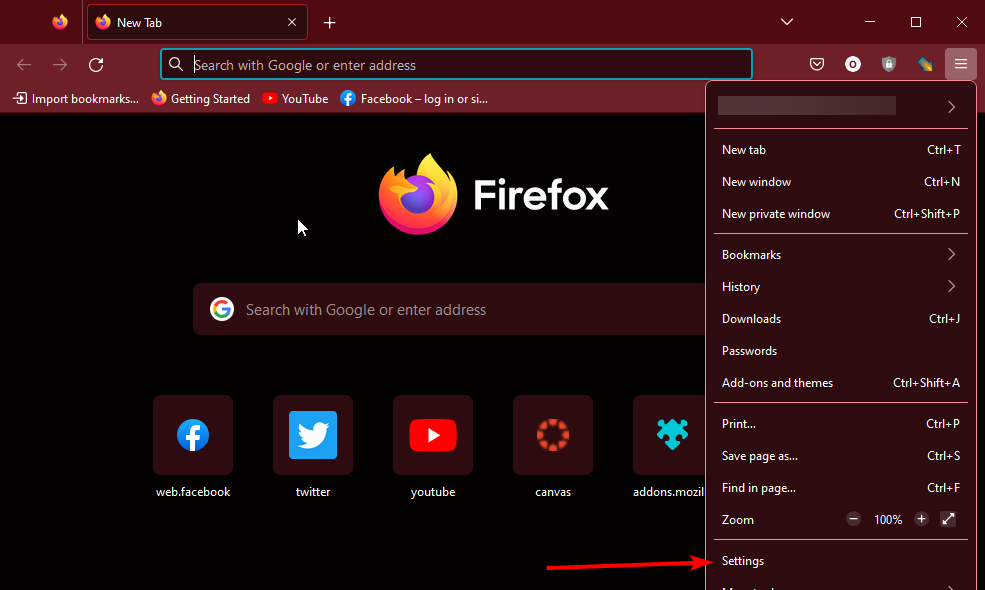
- Klicka nu på inställningar knappen under Nätverksinställningar sektion.
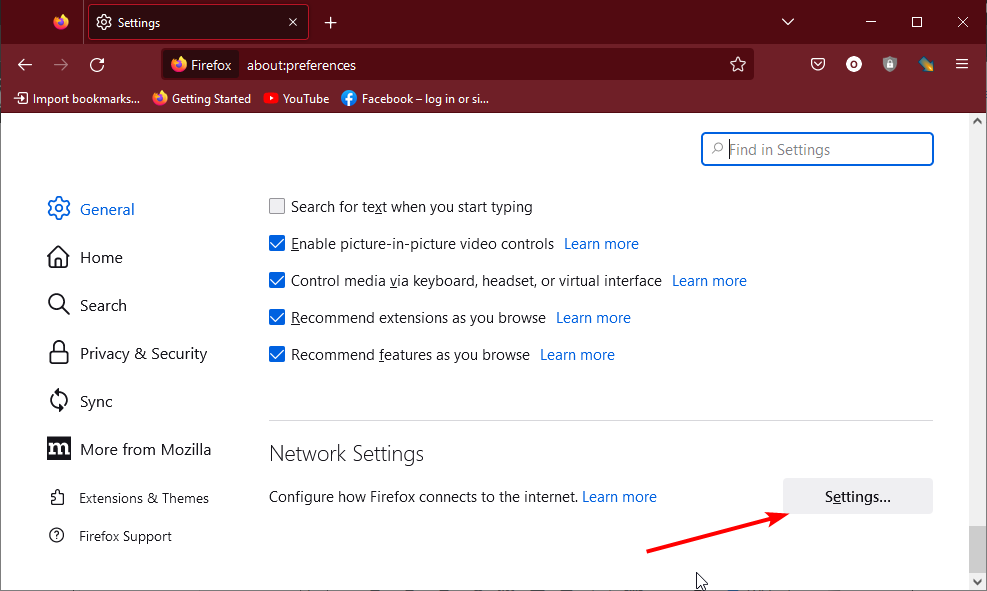
- Välj Manuell proxykonfiguration alternativ.
- Nästa, inmatning 127.0.0.1, eller en annan proxy, med HTTP-proxy-rutan.
- Typ 9666 i portboxen.
- Klicka slutligen på OK knappen för att spara ändringarna.
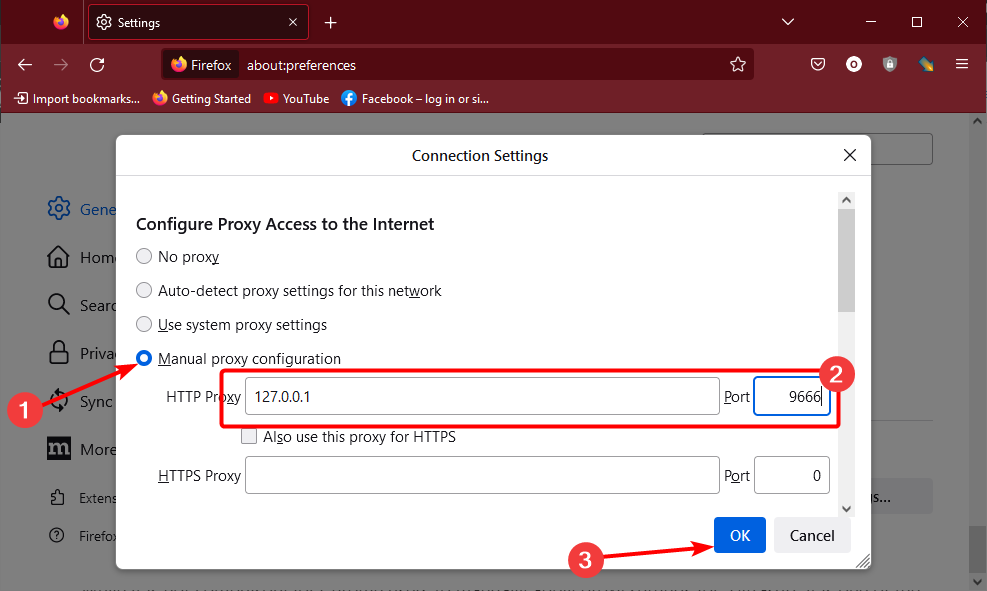
Även om det inte är obligatoriskt för Chrome-användare att manuellt tillämpa proxyinställningar för Ultrasurf, är det ett av kraven för Firefox-användare.
6. Prova UltraSurf Chrome-tillägget
Det finns ett UltraSurf-tillägg för Chrome som du kan använda. Så det kan vara värt att lägga till det tillägget till Chrome när UltraSurf-appen inte fungerar som förväntat. Du kan slå på/av en UltraSurf-anslutning med det tilläggets växlingsknapp.
⇒ Skaffa UltraSurf-tillägget
Så, ge dessa potentiella upplösningar ett försök när UltraSurfs anslutning fungerar inte. För ytterligare möjliga korrigeringar kan du kontakta UltraSurfs support på [e-postskyddad]
UltraSurf som inte fungerar kan ofta bero på blockeringar av säkerhetsprogramvara eller tillfälliga nätverksproblem. Till exempel kan du behöva inaktivera säkerhetsprogramvaran när UltraSurf inte ansluter till Chrome, bland andra lösningar i den här guiden.
Låt oss gärna veta lösningen som hjälpte dig att fixa det här problemet i kommentarerna nedan.


![Aventail VPN-anslutning misslyckades / hittades inte [Löst]](/f/52252363af179509b7bff47e4e079c30.jpg?width=300&height=460)